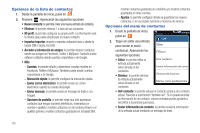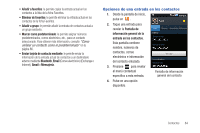Samsung SGH-T589 User Manual (user Manual) (ver.f10) (Spanish) - Page 84
Microsoft Exchange ActiveSync, Grupos, Melodía
 |
View all Samsung SGH-T589 manuals
Add to My Manuals
Save this manual to your list of manuals |
Page 84 highlights
3. Pulse en un tipo de destino (Teléfono, SIM, T-Mobile Contacts backup (Copia de seguridad de contactos T-Mobile), Google o Microsoft Exchange ActiveSync) (dependiendo de dónde desea guardar la información del nuevo contacto). 4. Pulse en los campos Nombre y Apellido e introduzca un nombre para este contacto usando el teclado que aparece. 5. Pulse en el icono de imagen y seleccione una foto para este contacto. Las selecciones son: Álbum o Hacer foto. 6. Pulse en el botón de rótulo (a la izquierda del campo Teléfono) para seleccionar una categoría como Móvil (predeterminado), Casa, Profesional, Fax del trabajo, Fax de casa, Buscapersonas, Otro, Personalizar o Devolución de llamada. Nota: Estas etiquetas pueden cambiar y dependen del tipo de destino seleccionado. 7. Pulse en un campo de número telefónico e introduzca un número de teléfono. • Pulse en el teclado QWERTY para quitar un número telefónico introducido anteriormente. • Pulse en • Pulse en introducido. para introducir un número telefónico adicional. para quitar un número telefónico anteriormente 79 8. Introduzca información adicional, como: Correo electrónico, MI, Grupos, Melodía, Dirección postal, Organización o Más para introducir información de categoría adicional. • El campo Más brinda opciones tales como: Notas, Alias, Sitio web, Cumpleaños y Aniversario. • Utilice el dedo para deslizar la página hacia arriba o hacia abajo y ver campos y categorías adicionales. 9. Pulse en Guardar para completar y almacenar la nueva entrada. Para guardar un número usando el teclado: 1. En la pantalla de inicio, pulse en (Teléfono). 2. Introduzca un número telefónico con el teclado numérico en pantalla. 3. Pulse en Agregar a contactos ➔ (Crear contacto) o seleccione la entrada de contactos desde la lista en pantalla. - o bien - Desde la pantalla del marcador presione y después pulse en Agregar a contactos➔ (Crear contacto) o seleccione la entrada de contactos desde la lista en pantalla. • Si está actualizando un contacto existente, pulse en la entrada de la lista y continúe en el paso 5. 4. Pulse un tipo de destino [Teléfono, SIM, T-Mobile Contacts Backup (Copia de seguridad de contactos T-Mobile), Google o Microsoft Exchange ActiveSync].